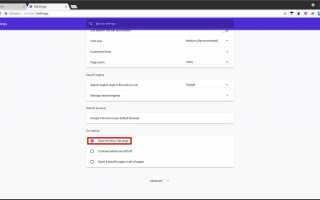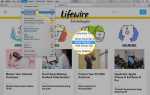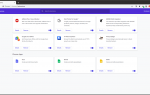Содержание
Вкладки браузера, возможно, произвели революцию в веб-интерфейсе, но независимо от того, являетесь ли вы аккуратным фанатом или любите все свои вкладки в пределах легкой досягаемости, в конечном итоге вы можете захотеть убрать их и начать все заново. К счастью, большинство браузеров, будь то по умолчанию или с помощью расширений, предоставляют вам несколько вариантов для этого.
Как закрыть вкладки с помощью настроек браузера
Практически каждый современный браузер дает вам возможность закрыть все вкладки, выбрав X / закрыть в правом верхнем углу браузера выйти, хотя это может или не может быть поведение по умолчанию в зависимости от вашего браузера. Уловка этой настройки заключается в том, что, если она включена, ваш браузер будет стирать вкладки каждый раз, когда вы выходите из нее, поэтому он не подходит, если вы только изредка хотите очистить свои вкладки.
Как закрыть вкладки в Chrome
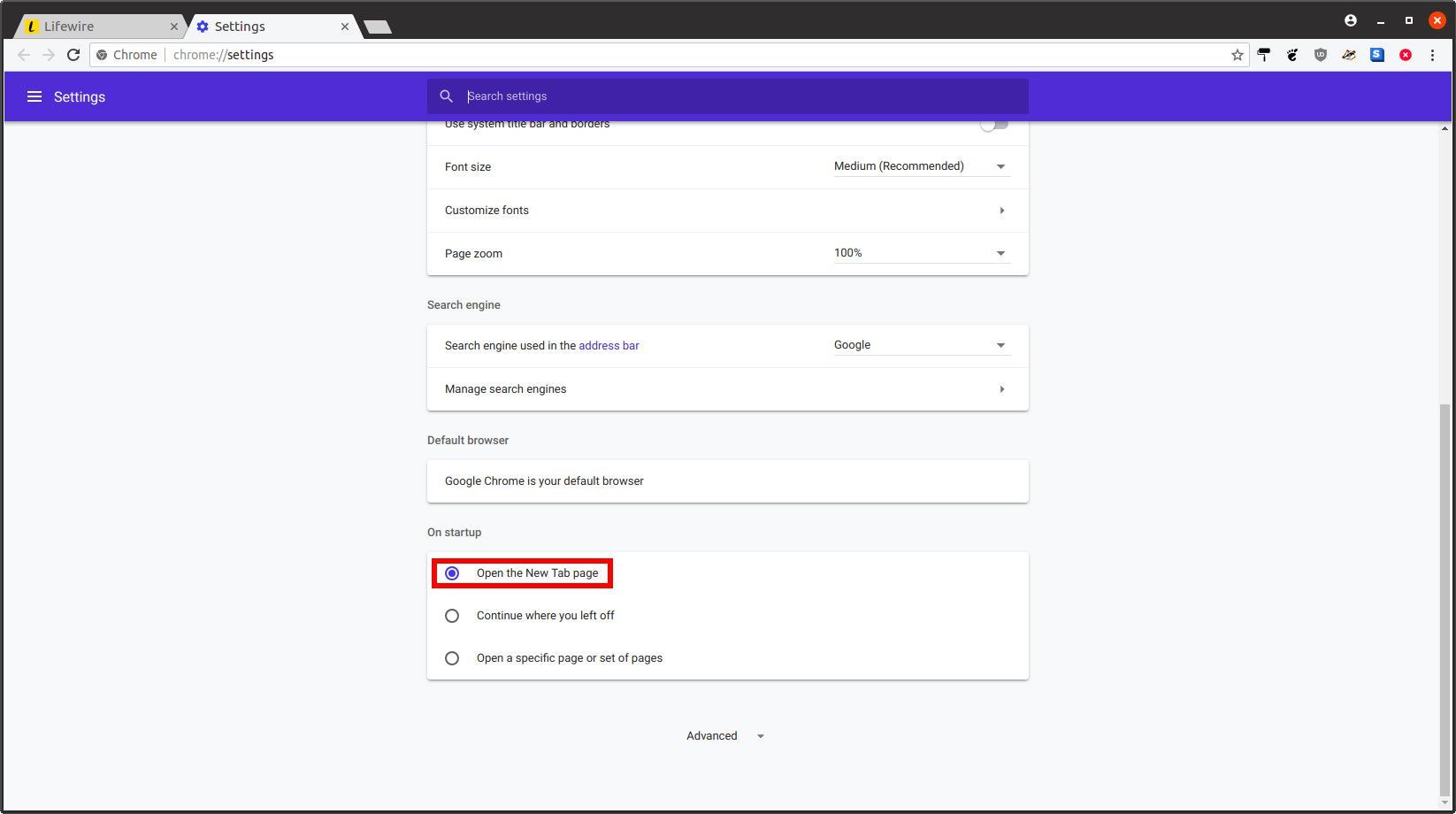
- Выберите три вертикальные точки значок в правом верхнем углу.
- Выбрать настройки.
- На странице настроек прокрутите вниз до На старте раздел и выберите Открыть новую вкладку вариант.
Теперь, когда вы закроете браузер, вы увидите одну пустую вкладку, когда вы запустите его снова.
Закрыть вкладки в Firefox
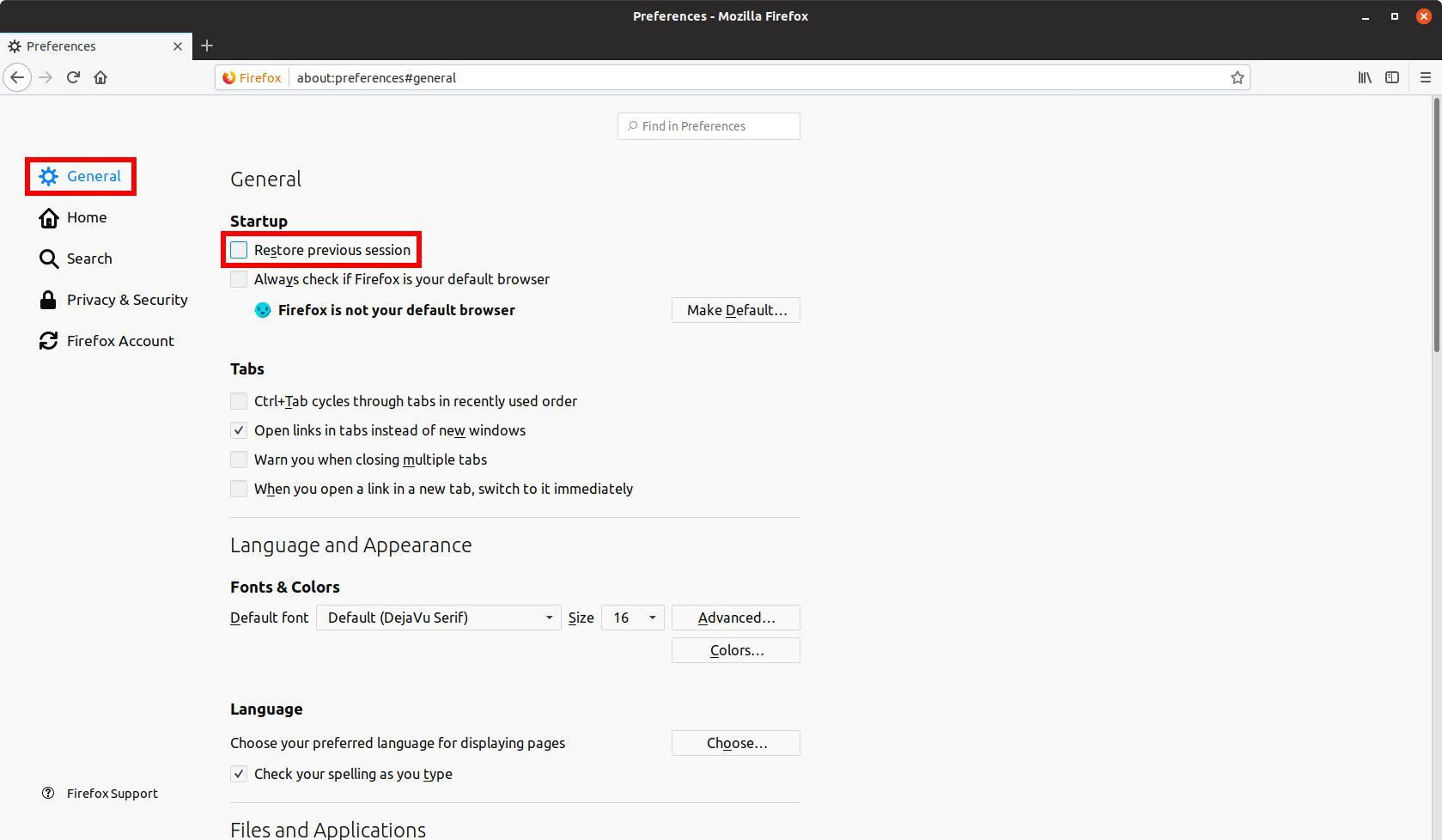
- Получите доступ к своим настройкам, выбрав значок шестеренки на новой вкладке,
- ЗаписьАльтернативно, выберите меню гамбургера в верхнем правом углу и выберите предпочтения.
- Под Генеральная раздел, снимите флажок Восстановить предыдущий сеанс вариант.
- Закройте браузер Firefox, и ваши вкладки будут очищены.
Чаевые: Desktop Firefox уникален тем, что даже если вы каждый раз запускаете его заново, вы все равно можете восстановить вкладки, которые были открыты непосредственно перед выходом из Firefox в последний раз. Чтобы воспользоваться этим, откройте вышеупомянутое меню гамбургера и выберите Восстановить предыдущий сеанс; Вы вернетесь туда, где остановились.
Закрыть вкладки в Opera
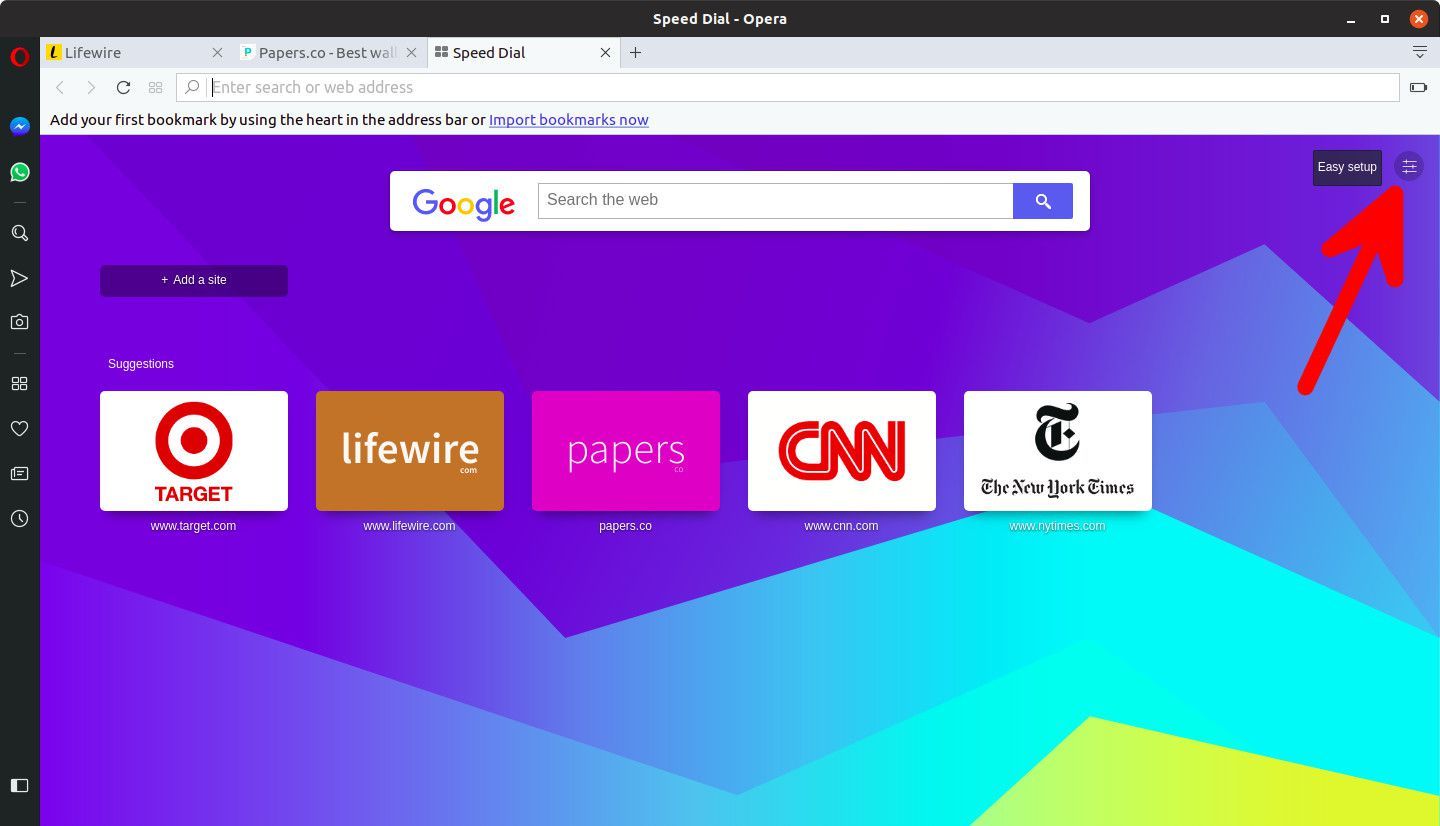
- На новой вкладке выберите настройки кнопка в правом верхнем углу браузера, чтобы выдвинуть панель.
- Прокрутите вниз и выберите Перейти в настройки браузера.
- На настройки экран, перейдите к На старте заголовок, затем выберите Откройте стартовую страницу.
- Ваши вкладки будут закрываться при каждом закрытии Opera.
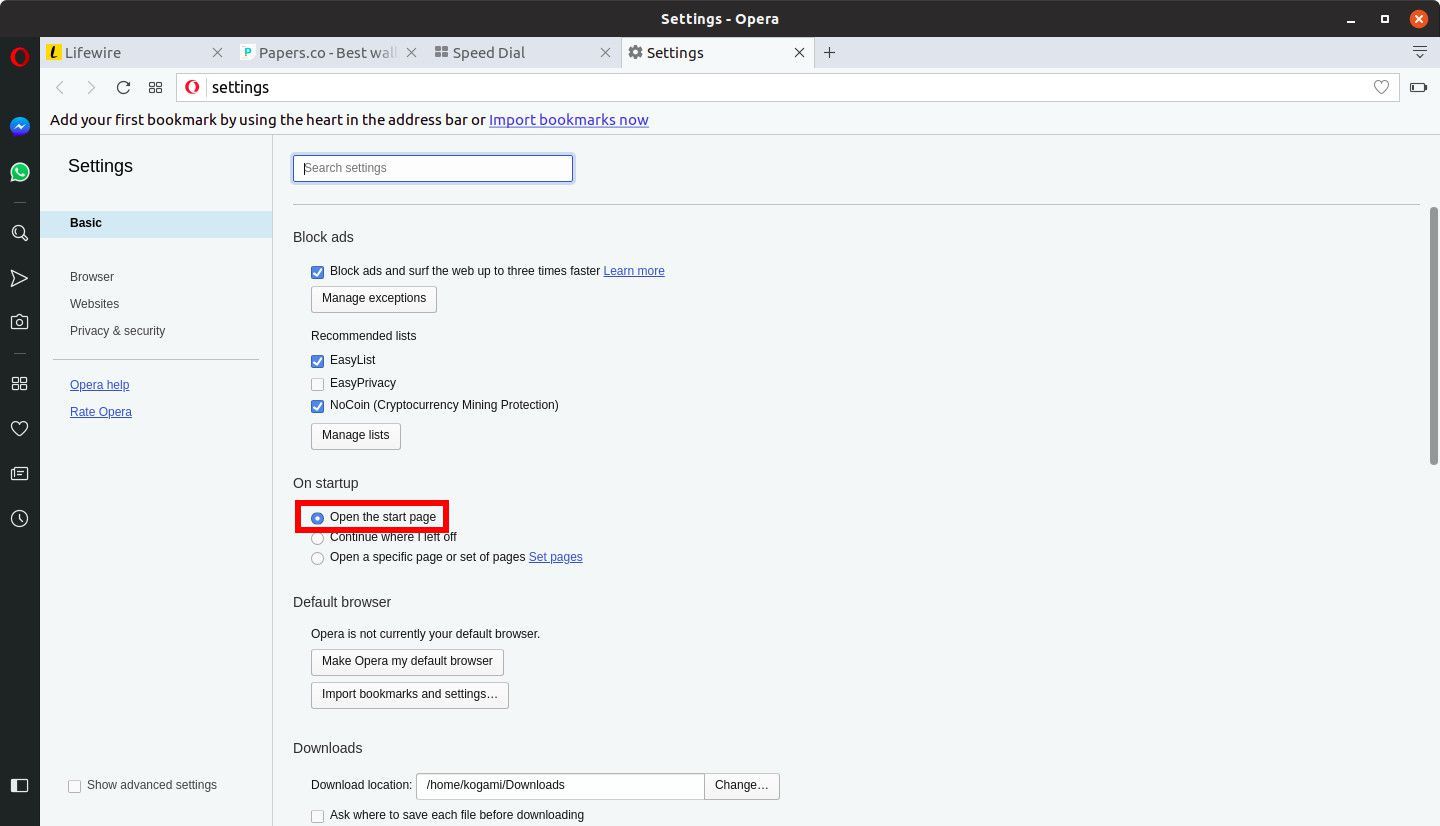
Закрыть вкладки в Microsoft Edge
В отличие от других браузеров для настольных компьютеров, Microsoft Edge (и Internet Explorer) позволяет вам оставить свои вкладки нетронутыми или закрыть их все.
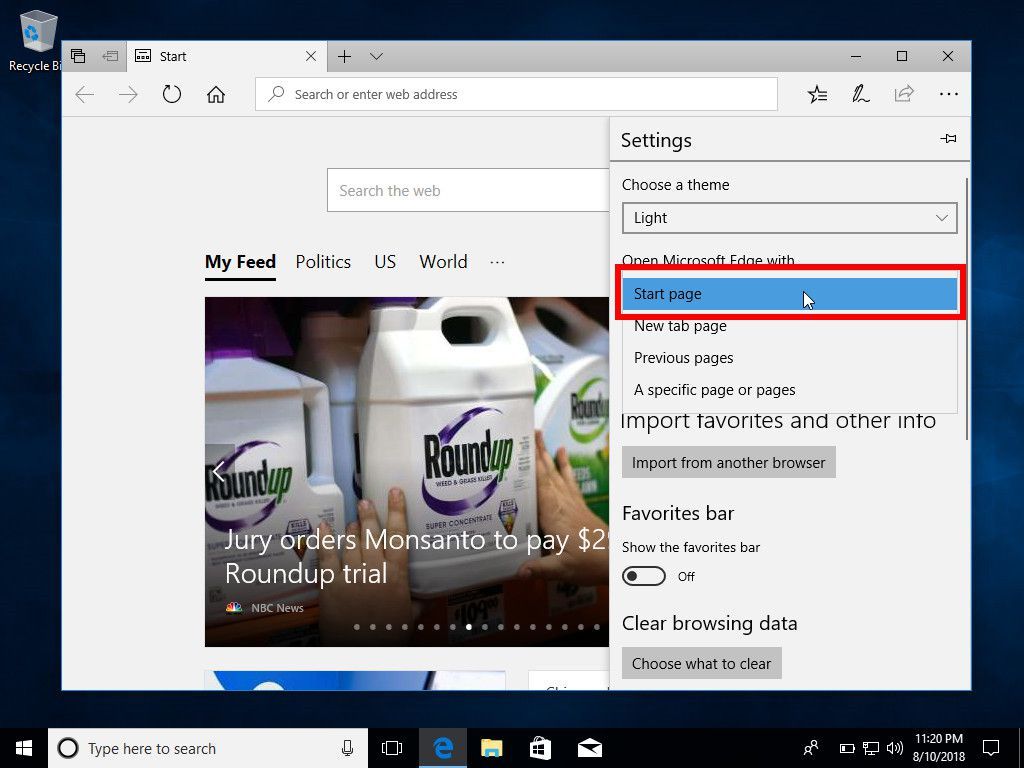
Если вы хотите, чтобы все ваши вкладки исчезли:
- Выберите Икс в правом верхнем углу
- Выбрать Закрыть все.
- Если вы хотите заблокировать эту функцию, отметьте Всегда закрывайте все вкладки коробка перед Закрыть все.
Кроме того, вы можете изменить поведение закрытия вкладки в настройках, выбрав три горизонтальные точки значок, затем прокрутите вниз до Откройте Microsoft Edge с помощью и выберите Новая вкладка в раскрывающемся меню.
Закрыть вкладки в Internet Explorer 11
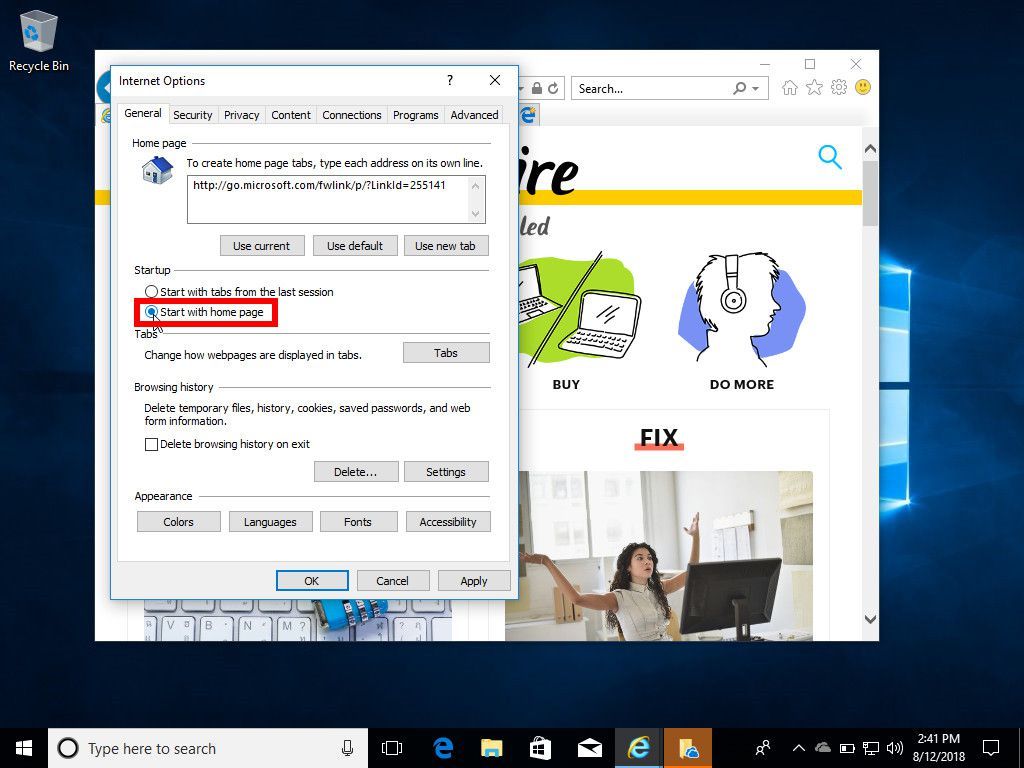
Как и в случае с Edge, вы можете закрыть все свои вкладки, выбрав Икс и выбирая Закройте все вкладки во всплывающем меню. У вас также есть возможность выбрать Всегда закрывайте все вкладки коробка.
Чтобы настроить этот параметр напрямую:
- Выберите шестерня значок в правом верхнем углу.
- Выбрать Настройки интернета.
- Под Запускать заголовок, выберите Начните с домашней страницы.
Как закрыть вкладки на Android
Браузеры Android также предоставляют способы закрыть все ваши вкладки одновременно, что, к счастью, не заставляет вас рыться в настройках. Более того, эти браузеры поддерживают ваши вкладки между сеансами, за исключением случаев, когда вы явно закрываете их, позволяя вам выбрать, когда их полностью очистить.
Chrome и Firefox на Android
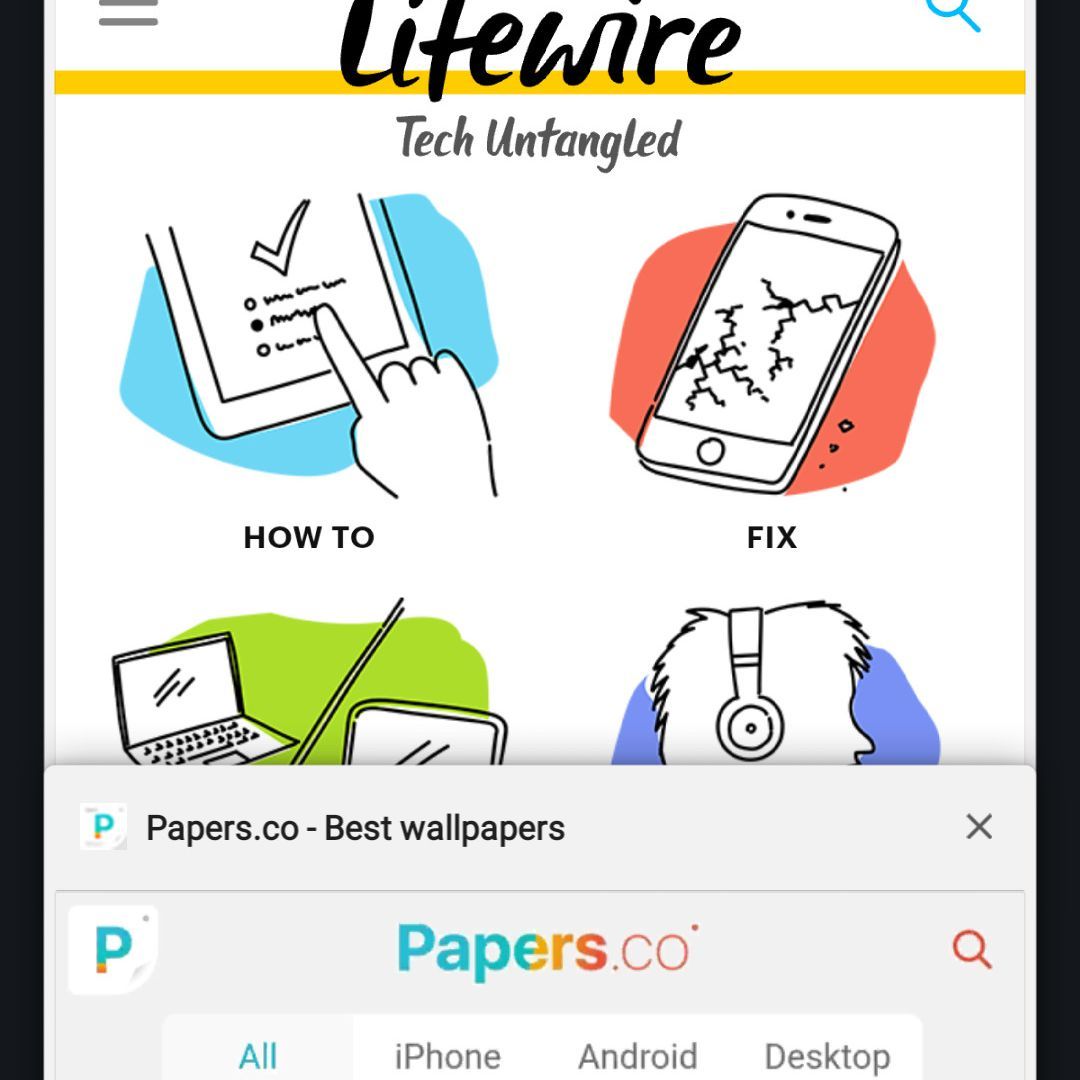
- В правом верхнем углу нажмите значок вкладки, представленный квадратом с числом в нем.
- Выберите три вертикальные точки значок на экране просмотра вкладок.
- В представленном меню выберите опцию Закройте все вкладки.
Опера на Android
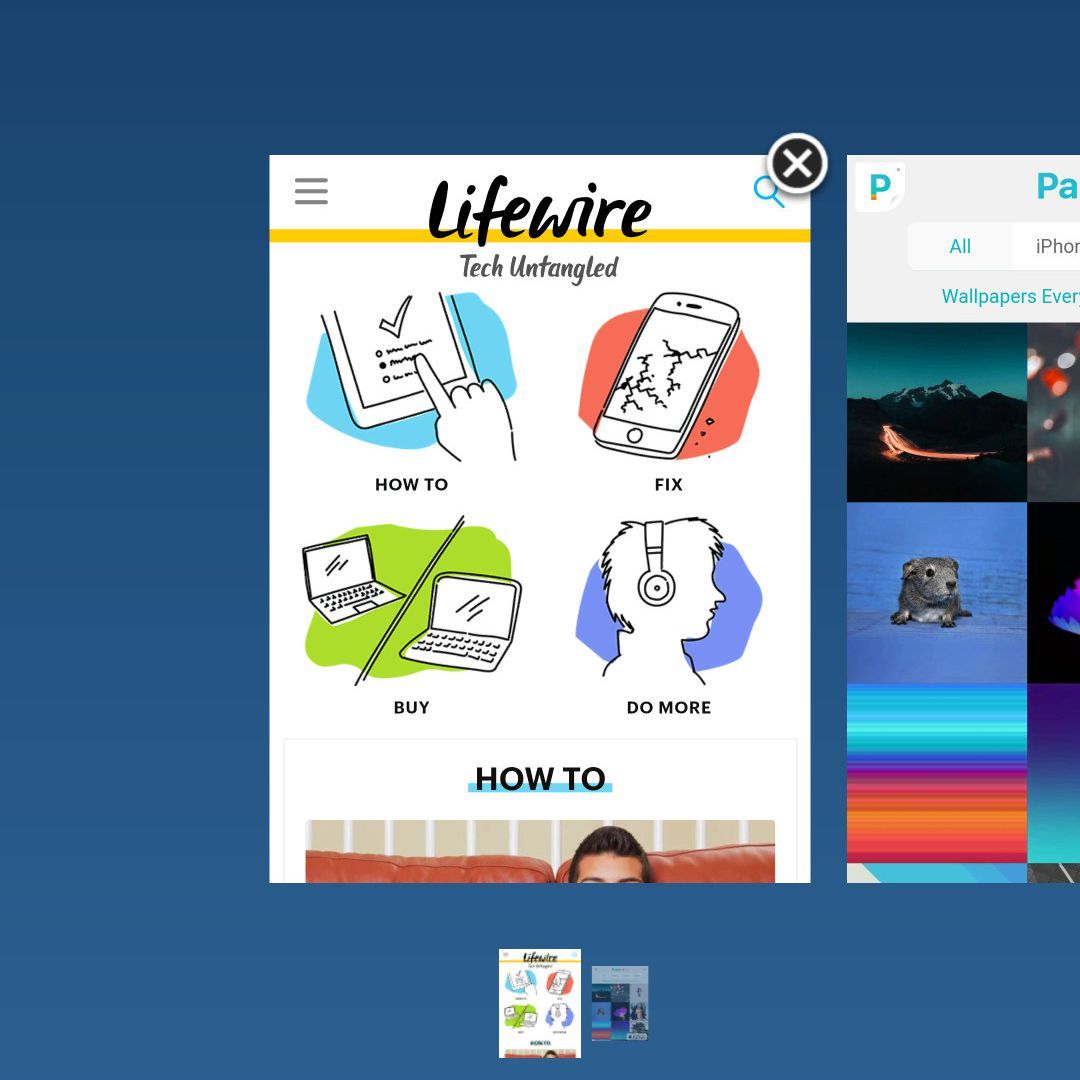
- Нажмите значок вкладки, который для Opera находится в правом нижнем углу.
- Нажмите Закройте все вкладки появится опция, после которой появится окно подтверждения.
- Нажмите близко чтобы подтвердить и ваши вкладки очистятся.
Как закрыть все вкладки с помощью расширений
Для браузеров, которые поддерживают плагины, расширения, которые закрывают все вкладки, когда выбрана кнопка расширения, доступны во многих случаях, как в случае с Chrome и Firefox. Если вы хотите время от времени очищать свои вкладки и не против установки расширения, этот подход, вероятно, больше подходит вашему стилю.
Следуйте инструкциям ниже, чтобы настроить свой браузер соответствующим образом. Вот несколько примеров для браузеров Chrome и Firefox.
Chrome + Закрыть все вкладки
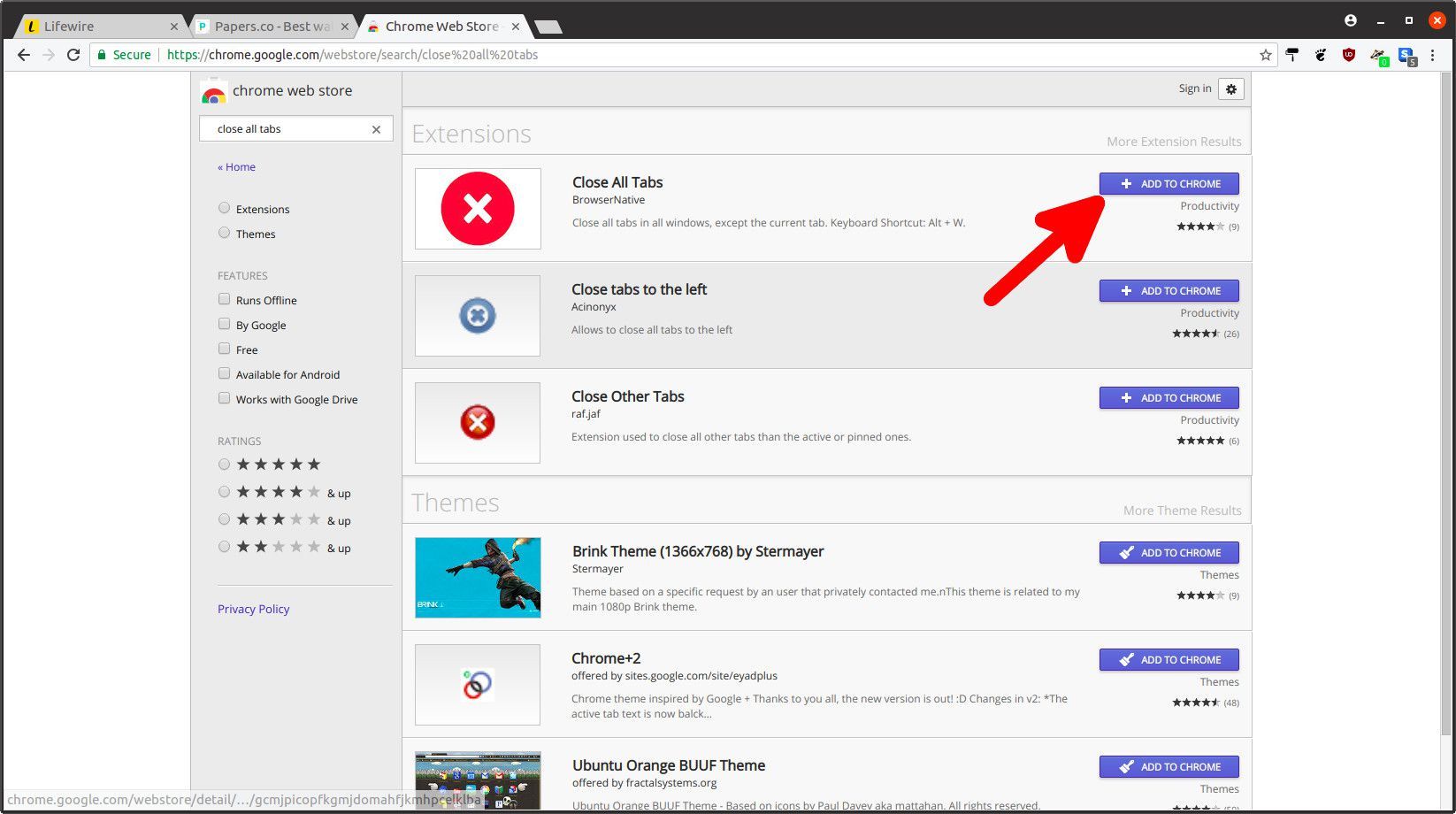
- Перейдите в Интернет-магазин Chrome и найдите «закрыть все вкладкиС помощью окна поиска.
- Это создаст страницу результатов. Выберите Добавить в хром кнопка для Закрыть все вкладки расширение.
- Новая кнопка появится справа от адресной строки браузера. Просто нажмите эту кнопку, и каждая вкладка, кроме отображаемой в данный момент, будет очищена.
Firefox + Закрыть все вкладки
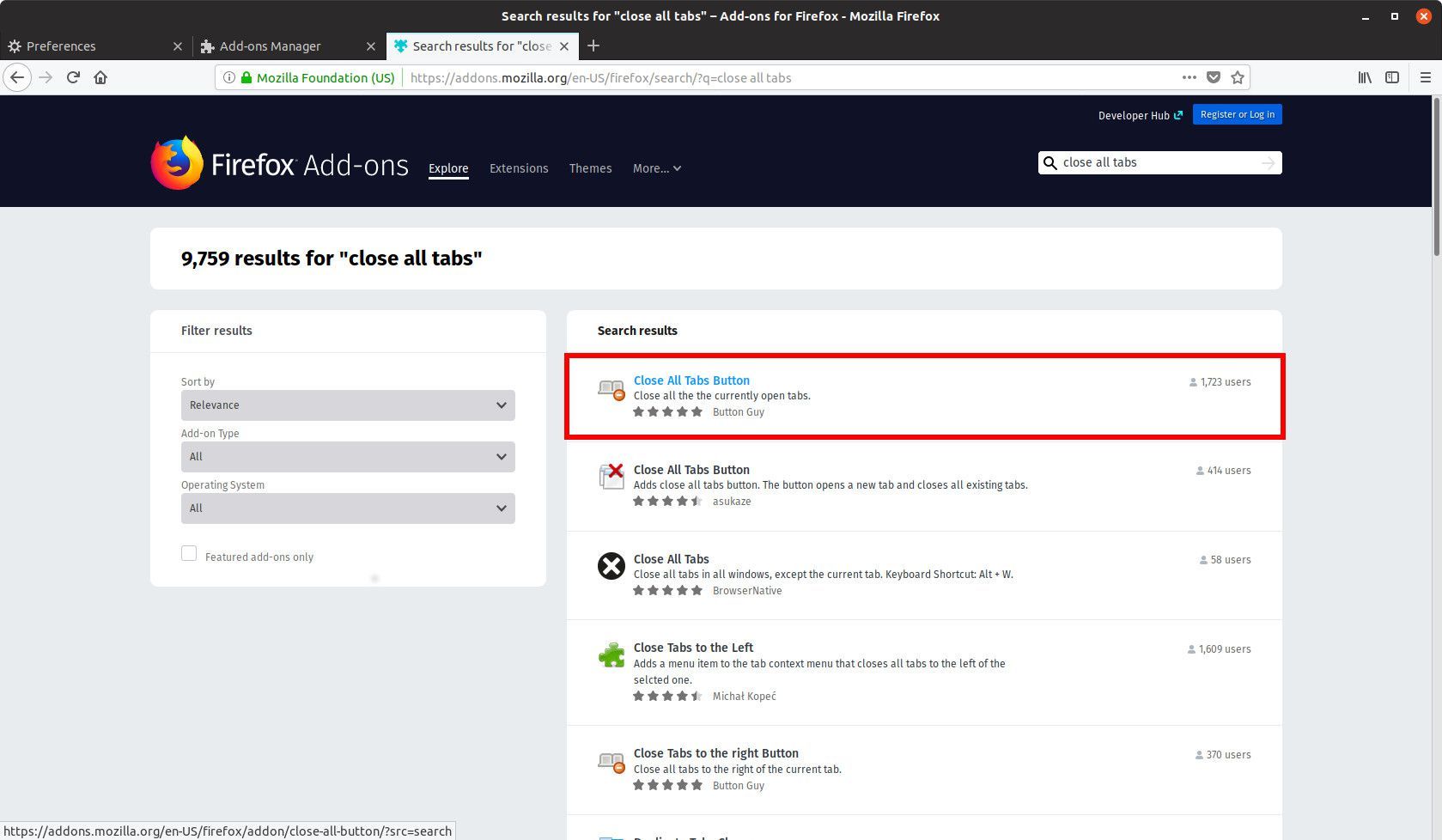
Чтобы установить расширение для закрытия вкладок:
- Посетите страницу дополнений Firefox и найдите «закрыть все вкладкиС помощью окна поиска.
- Из результатов выберите Кнопка «Закрыть все вкладки» расширение.
- Выбрать Добавить в Firefox.
- Чтобы завершить установку, выберите Добавить яво всплывающем окне под адресной строкой.
- Теперь вы должны увидеть Кнопка «Закрыть все вкладки» справа от адресной строки, которую можно выбрать, чтобы закрыть все открытые вкладки и открыть одну новую вкладку.